wps中如何隐藏和显示表格(3)
1、1.如图所示,我们点击打开这个wps的表格文件。
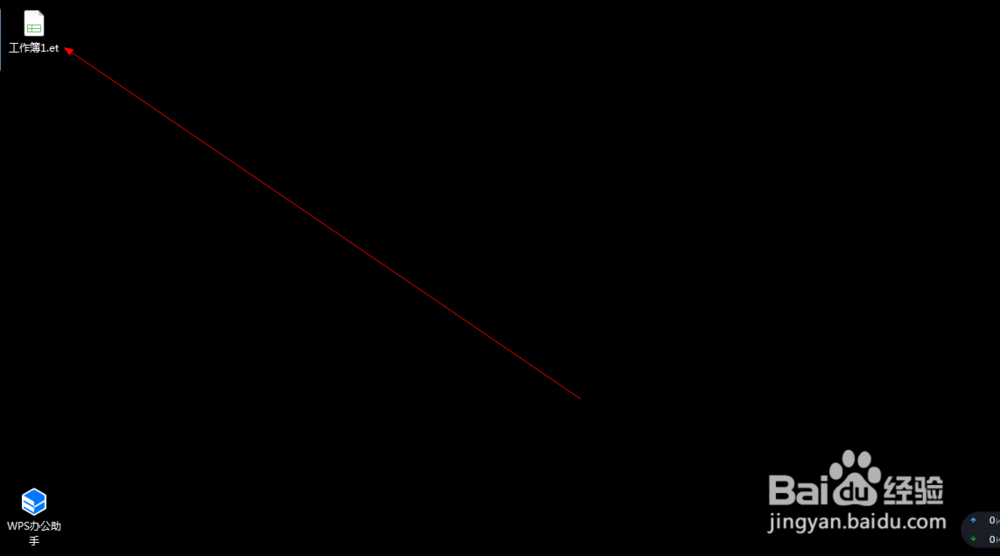
2、2.如图所示,我们现在将“sheet1”这个表格隐藏起来。
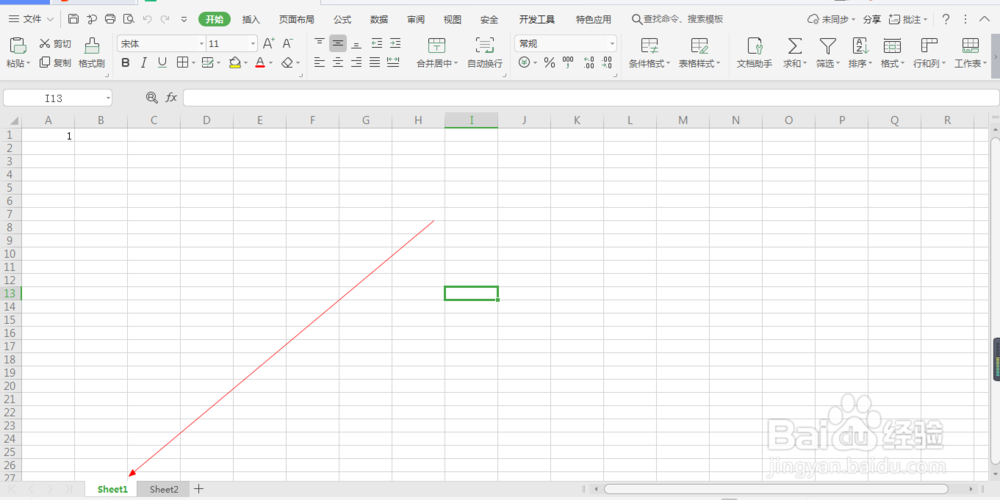
3、3.如图所示,我们在这个sheet1的标题上鼠标右击,在弹出的菜单中,我们点击箭头所指的“隐藏(H)”选项。
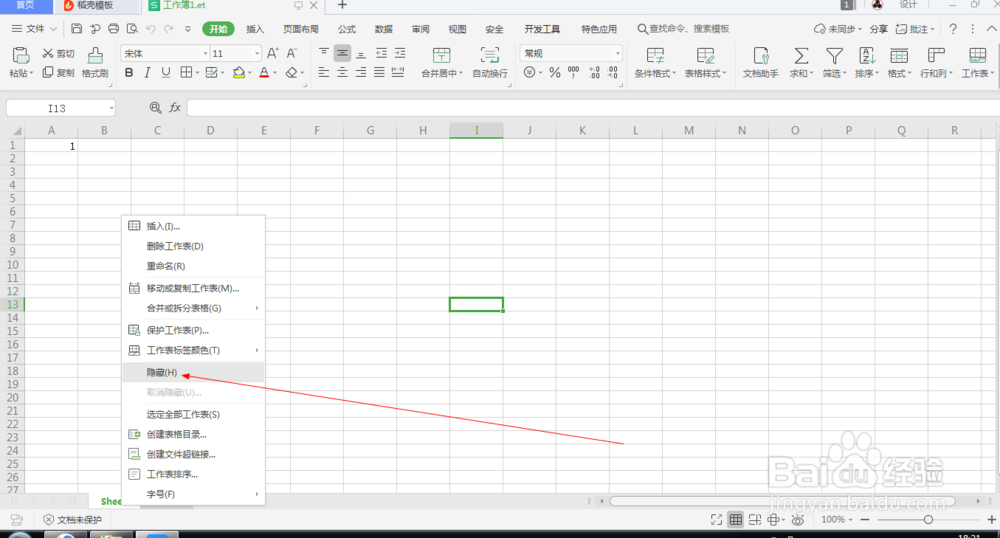
4、4.如图所示,我们看到这个“sheet1”的表格就被隐藏了起来了。
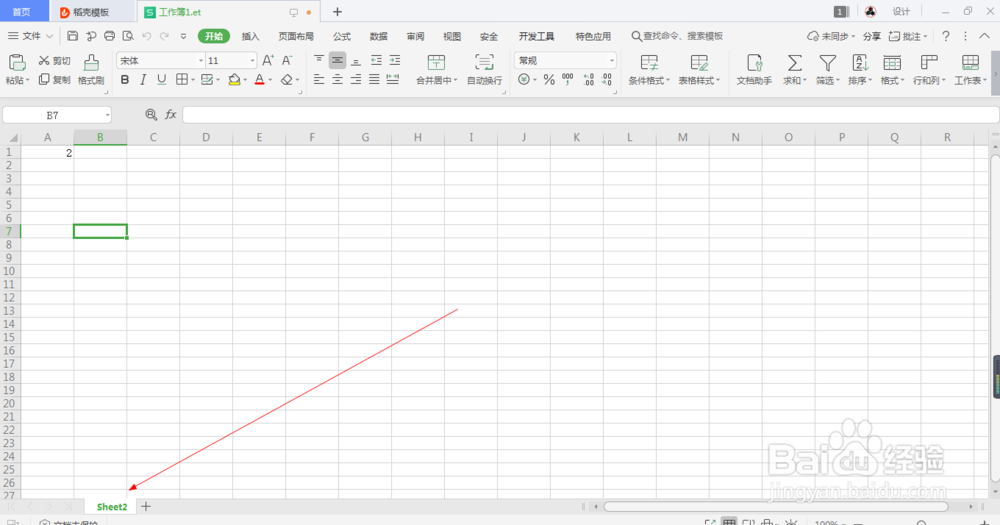
5、5.如图所示,如果需要“sheet1”这个表格显示出来,我们在这个sheet2这个标题上鼠标右击,在弹出的菜单中,我们点击箭头所指的“取消隐(U)...”选项。
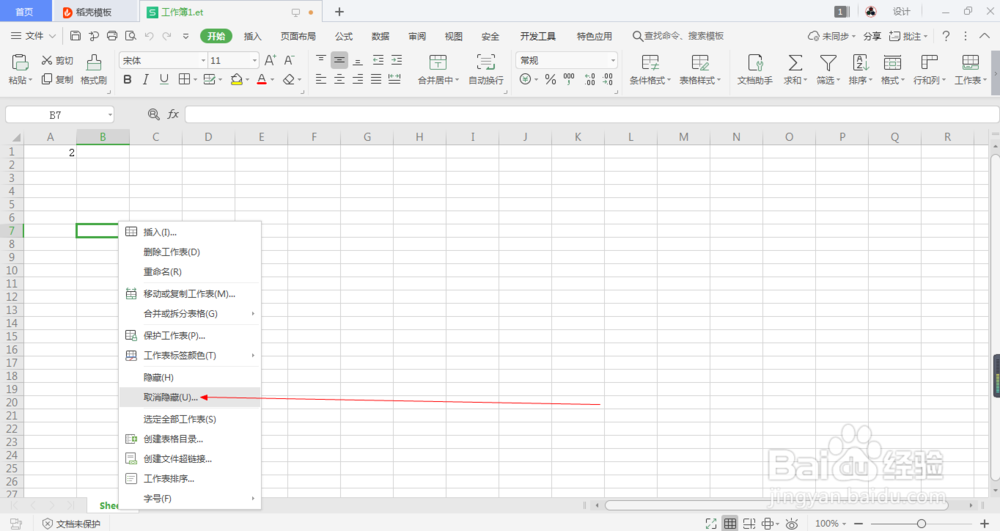
6、6.如图所示,在弹出的取消隐藏对话框中,我们点选箭头所指的“sheet1”这个选项。
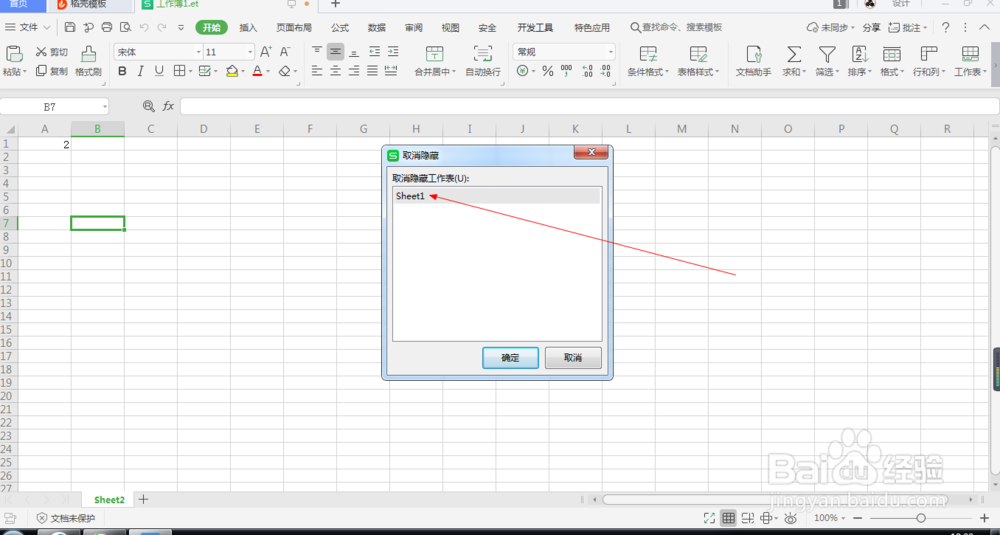
7、7.如图所示,我们点击箭头所指的“确定”按钮。
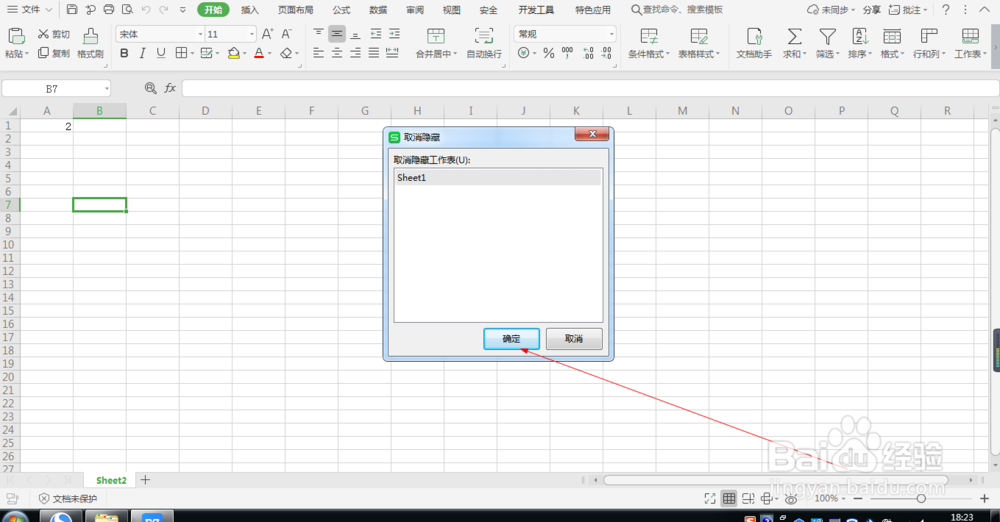
8、8.如图所示,我们看到这个“sheet1”这个表格就显示出来了。
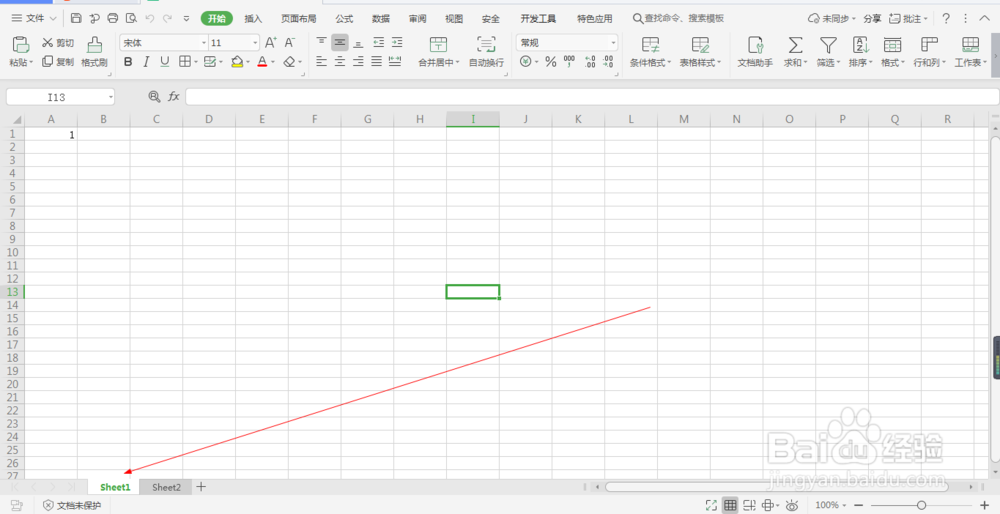
声明:本网站引用、摘录或转载内容仅供网站访问者交流或参考,不代表本站立场,如存在版权或非法内容,请联系站长删除,联系邮箱:site.kefu@qq.com。
阅读量:129
阅读量:27
阅读量:58
阅读量:131
阅读量:49